Phần mềm Driver được coi là thiết bị quan trọng hàng đầu để sử dụng máy in, tuy nhiên trong suốt quá trình sử dụng việc gặp phải một số vấn đề lỗi hệ thống hay xung đột phần mềm là hết sức bình thường. Việc tải và thiết lập lại từ đầu là một trong những phương pháp xử lý hiệu quả và cực kỳ nhanh chóng, tuy nhiên không phải ai cũng có thể làm được, bài viết này Trường Thịnh Phát sẽ hướng dẫn đến bạn cách tải Driver máy in Epson L1300 chi tiết nhất giúp bạn dễ dàng thực hiện, cùng tham khảo nhé!
Nội dung chính
1. Hướng dẫn tải Driver máy in Epson L1300
Cách 1: Tải Driver trực tiếp tại website truongthinhphat.net.vn
Để quý khách hàng dễ dàng lựa chọn và tải đúng phiên bản Driver của máy, Trường Thịnh Phát sẽ cung cấp đến quý khách hàng link Driver tải nhanh chóng nhất, các bước thực hiện như sau:
Bước 1: Truy cập sản phẩm máy in Epson L1300, chọn vào mục "Tải Driver".
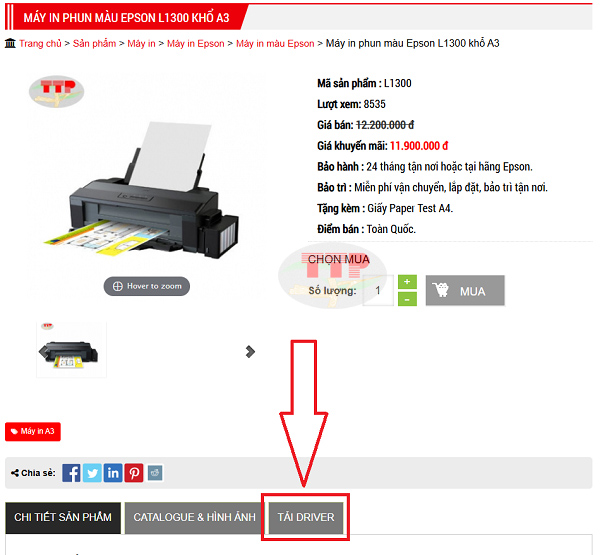
Bước 2: Nhấn vào liên kết file Driver.
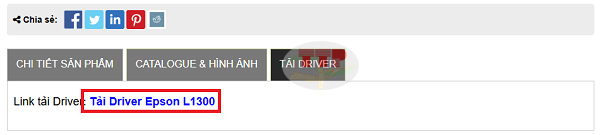
Bước 3: Nhấn tải xuống để tải File Driver.
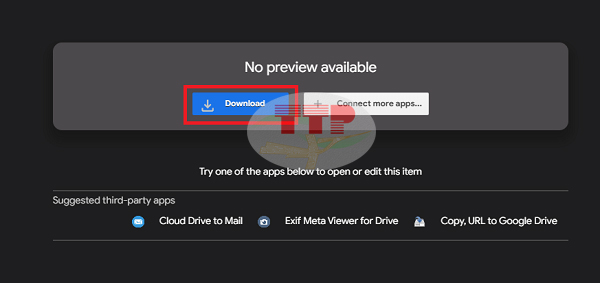
Cách 2: Tải Driver tại website hãng Epson.
Bước 1: Tìm kiếm từ khóa “Epson Support” trên công cụ tìm kiếm. Kết quả hiển thị sẽ là trang chủ của website hỗ trợ trực tuyến Epson, bạn chọn vào link "https://www.epson.com.vn/" đây chính là trang web chính thức của hãng.
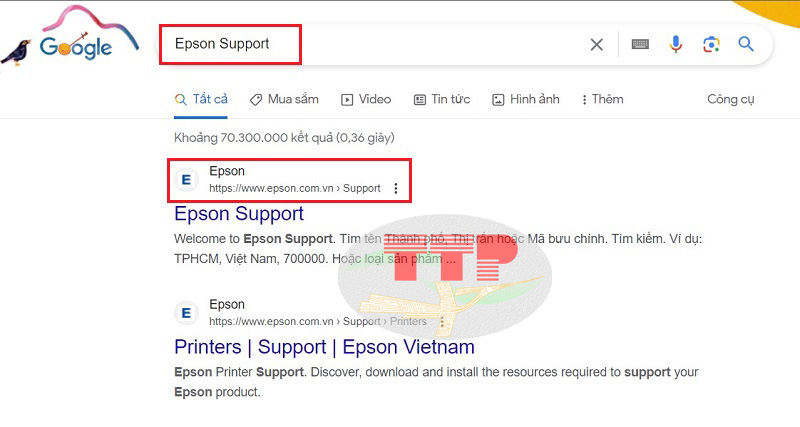
Hoặc bạn có thể truy cập trực tiếp tại đây!
Bước 2: Chọn mục “Hỗ trợ” tại danh mục chính của website, và chọn mục “Máy in”.
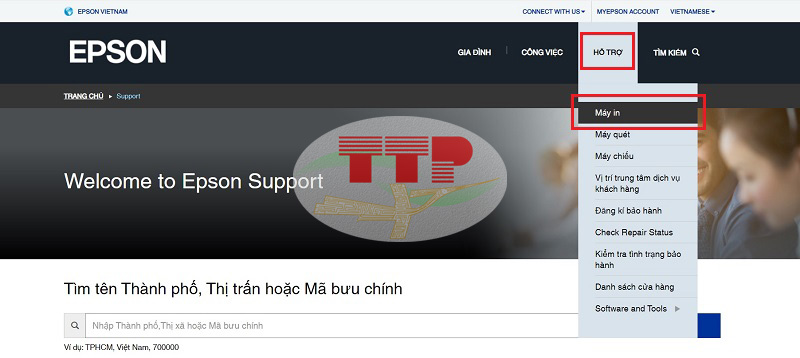
Bước 3: Nhập mã sản phẩm để tìm kiếm phiên bản Driver phù hợp.
Đối với sản phẩm này bạn có thể nhập mã sản phẩm là “L1300” hoặc đầy đủ hơn là “Epson L1300”. Sau đó chọn Driver được đề xuất bên dưới.
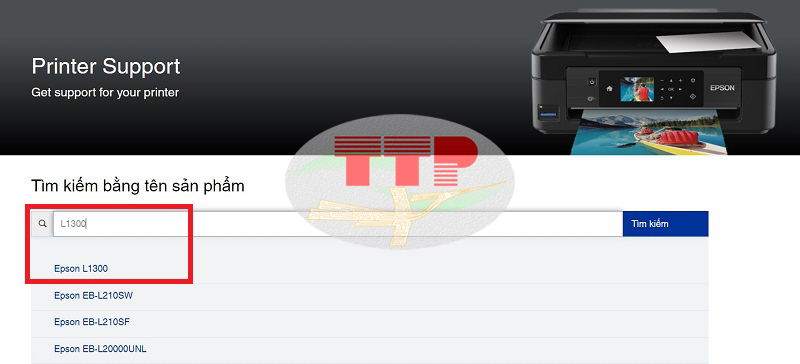
Bước 4: Sau khi đã chọn đúng mã sản phẩm, hệ thống sẽ tự động nhận diện hệ điều hành và phiên bản hệ điều hành để đề xuất Driver Epson L1300 phù hợp nhất với máy tính của bạn.
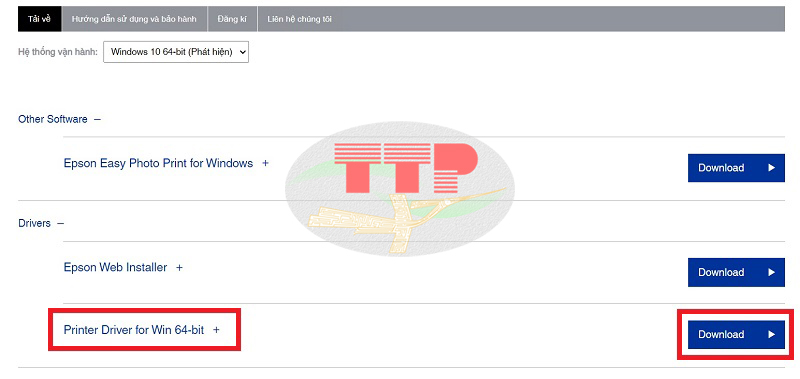
Sau đó bạn sẽ lựa chọn phần mềm Driver phù hợp, ở mục này bạn sẽ chọn “Printer Driver for Win 64-bit” dành cho win 10 64 bit. Sau đó nhấn vào nút “Download”.
Lưu ý: Để tải và sử dụng cho thiết bị có hệ điều hành khác bạn vui lòng lựa chọn lại hệ điều hành tương thích với máy tính cần tải.
Bước 5: Sau khi chọn Download, hệ thống sẽ chuyển sang website tải về, bạn sẽ nhấn chọn “Accept” để tải về.
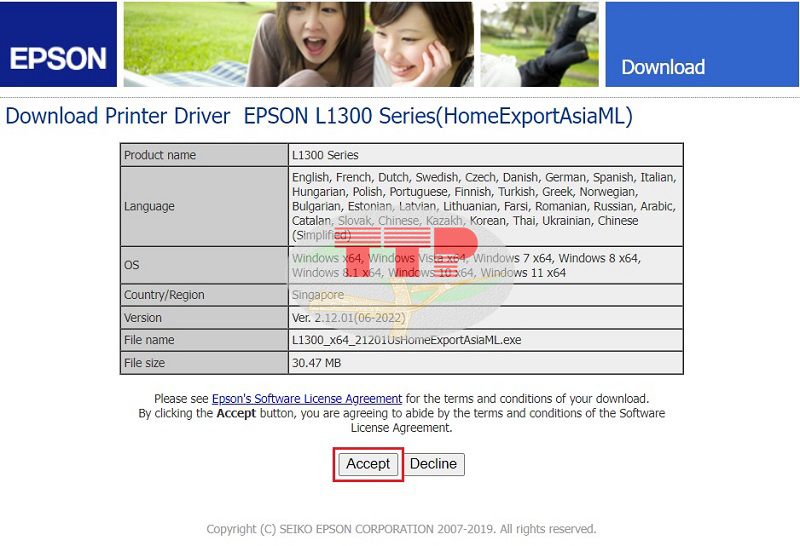
Chúc bạn thực hiện thành công!
>>> Xem thêm chi tiết thông tin sản phẩm máy in Epson L1300
2. Một vài lưu ý khi download Driver Epson L1300
Nhằm tránh việc sai sót trong quá trình thực hiện, gây mất nhiều thời gian ảnh hưởng đến công việc, Trường Thịnh Phát xin nhắc đến một số lưu ý sau để quý khách hàng tránh gặp phải như sau:
-
Tránh nhầm lẫn các website của hãng để tìm đúng Driver phù hợp nhất
-
Cần lựa chọn phù hợp hệ điều hành trên máy để website đề xuất phiên bản Driver phù hợp.
-
Tùy thuộc vào nhu cầu sử dụng của bạn mà tải bản Driver cần thiết, tiết kiệm dung lượng bộ nhớ của bạn.
-
Đọc kỹ hướng dẫn sử dụng và chế độ bảo hành của hãng.
-
Tránh truy cập các trang web cung cấp phần mềm giả mạo hoặc chứa các mã độc sẽ gây ảnh hưởng đến thiết bị của bạn, trường hợp xấu có thể làm mất thông tin, dữ liệu của máy.
-
Để cài đặt được Driver, người dùng có thể tham khảo bài viết hướng dẫn cài đặt Driver máy in Epson L1300.
Trên đây là một số thông tin về việc tải Driver máy in Epson L1300 chi tiết, hy vọng sẽ giúp bạn thực hiện thành công và đạt hiệu quả công việc. Các vấn đề về lỗi quý khách hàng có thể liên hệ trực tiếp hotline kỹ thuật được dán trên tem máy để được hỗ trợ nhanh nhất nhé. Trường Thịnh Phát luôn sẵn sàng tư vấn, giải đáp các thắc mắc về sản phẩm thông qua hotline dịch vụ khách hàng 028.6682.0607.















